AscendEX で口座を開設して仮想通貨を引き出す方法
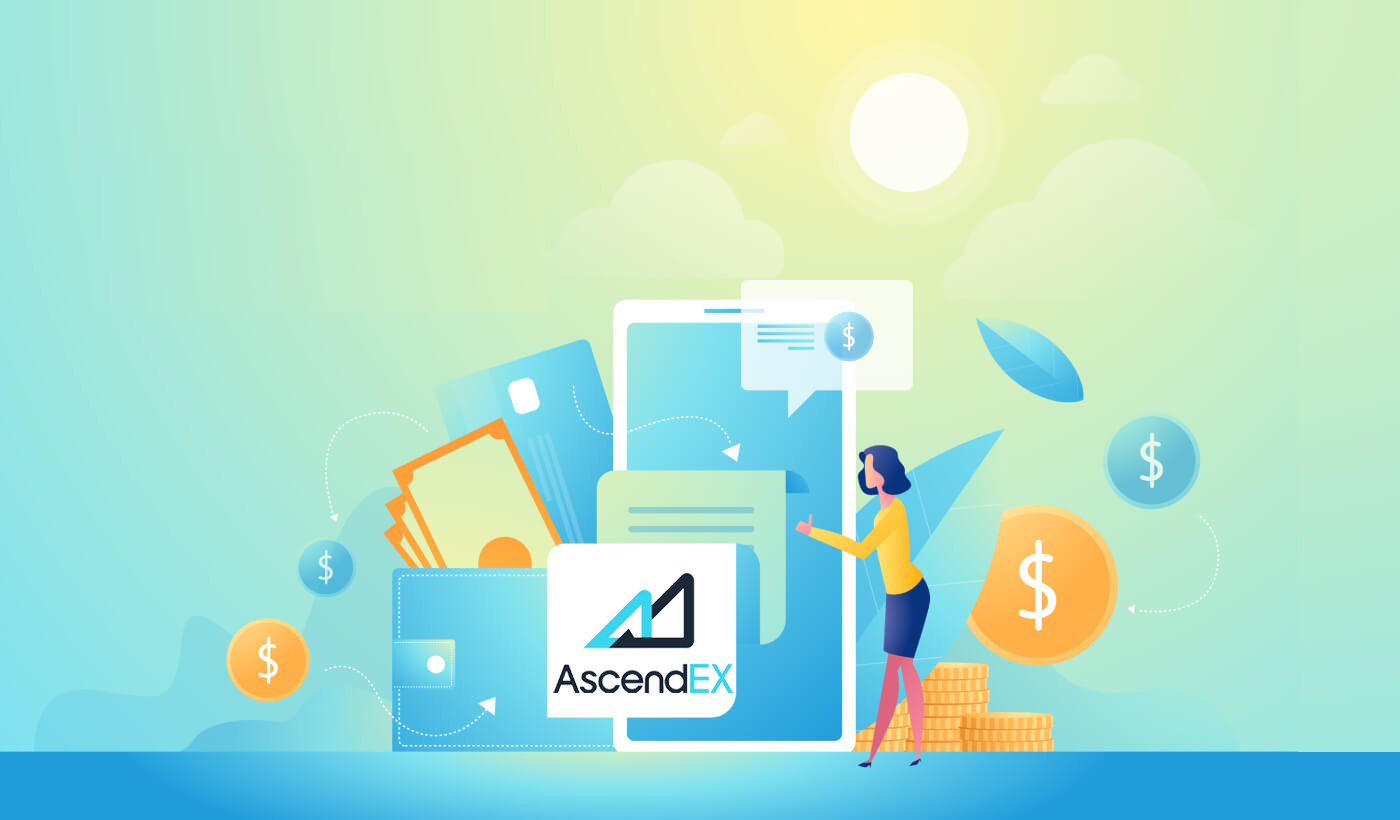
AscendEX で口座を開設する方法
AscendEXの口座開設方法【PC】
メールアドレスで口座開設
1. ascendex.comにアクセスして、AscendEX の公式ウェブサイトにアクセスします。サインアップページの右上隅にある[サインアップ]をクリックします。
2.サインアップページで [電子メール] をクリックし、電子メール アドレスを入力し、国/地域を選択し、パスワードを設定して確認し、招待コードを入力します(オプション)。利用規約を読んで同意し、[次へ] をクリックしてメールアドレスを確認します。
3. [セキュリティ検証] ページで、メールボックスに送信された電子メール検証コードを入力し、[確認] をクリックします。

] をタップして電話番号を追加します (後で追加できます)。

その後、電話認証ページが表示されます。後で追加する場合は、「今はスキップ」をクリックします。

ログインして取引を開始できるようになりました。

電話番号で口座開設
1. ascendex.comにアクセスして、AscendEX の公式ウェブサイトにアクセスします。サインアップページの右上隅にある[サインアップ] をクリックします。 2.サインアップページで [電話] をクリックし、電話番号を入力し、パスワードを設定して確認し、招待コードを入力します(オプション)。利用規約を読んで同意し、[次へ] をクリックして電話番号を確認します。 3. [セキュリティ検証] ページで、電話に送信された検証コードを入力し、 [確認] をクリックしてメール アドレスをバインドします (後でバインドすることもできます)。


ログインして取引を開始できるようになりました。
AscendEXの口座開設方法【アプリ】
AscendEX アプリで口座開設
1. ダウンロードしたAscendEXアプリを開き、サインアップページ
の左上隅にあるプロファイル アイコンをクリックします。
2.メールアドレスまたは電話番号で登録できます。たとえば、メール登録の場合は、国/地域を選択し、メールアドレスを入力し、パスワードを設定して確認し、招待コードを入力します (オプション)。利用規約を読んで同意し、[サインアップ]をクリックしてメールアドレスを確認します。

3.メールボックスに送信された電子メール確認コードを入力し、電話番号を追加します (後で追加できます)。ログインして取引を開始できるようになりました。

モバイルウェブ経由で口座開設 (H5)
1. ascendex.comにアクセスして、AscendEX の公式ウェブサイトにアクセスします。[サインアップ] をクリックして、サインアップページに移動します。
2.メールアドレスまたは電話番号で登録できます。電話番号の登録は、[電話] をクリックし、電話番号を入力し、パスワードを設定して確認し、招待コードを入力します (オプション)。利用規約を読んで同意し、[次へ] をクリックして電話番号を確認します。

3.電話に送信された確認コードを入力し、[次へ] をクリックします。

4.メールアドレスをバインドします(後でバインドすることもできます)。ログインして取引を開始できるようになりました。

AscendEX iOS アプリをダウンロード
取引プラットフォームのモバイル版は、ウェブ版とまったく同じです。したがって、取引や資金の移動に問題はありません。さらに、IOS 用の AscendEX 取引アプリは、オンライン取引に最適なアプリであると考えられています。そのため、店頭での評価も高いです。1.ブラウザに「 ascendex.com 」と入力して、AscendEX の公式 Web サイトにアクセスします。下部にある[今すぐダウンロード] をクリックします。

2. [App Store] をクリックし、指示に従ってダウンロードを完了します。

また、以下のリンクまたはQRコードから直接ダウンロードすることもできます。
リンク: https://m.ascendex.com/static/guide/download.html
QR コード:

AscendEX Android アプリをダウンロード
Android 用の AscendEX 取引アプリは、オンライン取引に最適なアプリと考えられています。そのため、店頭での評価も高く、取引や資金移動も問題ありません。1.ブラウザに「 ascendex.com 」と入力して、AscendEX の公式 Web サイトにアクセスします。下部にある[今すぐダウンロード] をクリックします。 2. [ Google Play ] または [ Instant Download

]からダウンロードできます。アプリをすばやくダウンロードしたい場合は 、[ Instant Download ] をクリックします (推奨)。3. [今すぐダウンロード]をクリックします。 4. 必要に応じて設定を更新し、[インストール] をクリックします。



5. インストールが完了するまで待ちます。その後、AscendEX アプリにサインアップし、ログインして取引を開始できます。
グーグルプレイでダウンロードするには?
1.ブラウザ でGoogle Playを検索し、[今すぐダウンロード] をクリックします (既にアプリをお持ちの場合は、この手順をスキップしてください)。

2. 携帯電話で Google Play アプリを開きます。

3. Google アカウントにサインアップまたはログインし、ストアで [AscendEX] を検索します。

4. [インストール] をクリックしてダウンロードを完了します。その後、AscendEX アプリにサインアップし、ログインして取引を開始できます。
また、以下のリンクまたはQRコードから直接ダウンロードすることもできます。
リンク: https://m.ascendex.com/static/guide/download.html
QRコード:

AscendEX モバイル Web バージョン

AscendEX 取引プラットフォームのモバイル Web バージョンで取引したい場合は、簡単に行うことができます。まず、モバイル デバイスでブラウザを開きます。その後、「ascendex.com」を検索し、ブローカーの公式ウェブサイトにアクセスしてください。はい、どうぞ!これで、プラットフォームのモバイル Web バージョンから取引できるようになります。取引プラットフォームのモバイル Web バージョンは、通常の Web バージョンとまったく同じです。したがって、取引や資金の移動に問題はありません。
登録に関するよくある質問
電話やメールでアカウントを登録する場合、バインドのステップを省略できますか?
はい。ただし、AscendEX では、セキュリティを強化するために、ユーザーがアカウントを登録するときに電話と電子メール アドレスをバインドすることを強くお勧めします。検証済みのアカウントの場合、ユーザーがアカウントにログインすると 2 段階認証がアクティブになり、アカウントからロックアウトされたユーザーのアカウントの取得を容易にするために使用できます。
アカウントにバインドされている現在の電話を紛失した場合、新しい電話をバインドできますか?
はい。ユーザーは、アカウントから古い電話のバインドを解除した後、新しい電話をバインドできます。古い電話のバインドを解除するには、次の 2 つの方法があります。
- 正式な拘束解除: 次の情報を提供する電子メールを [email protected] に送信してください: 登録電話番号、国、身分証明書の最後の 4 桁の数字。
- Do It Yourself Unbinding: AscendEX の公式ウェブサイトにアクセスし、PC の場合はプロファイル アイコン - [アカウント セキュリティ] をクリックするか、アプリの場合はプロファイル アイコン - [セキュリティ設定] をクリックしてください。
アカウントにバインドされている現在のメールを紛失した場合、新しいメールをバインドできますか?
ユーザーの電子メールにアクセスできなくなった場合、ユーザーは次の 2 つの方法のいずれかを使用して電子メールのバインドを解除できます。
- 正式解禁
身分証明書の確認用写真には、次の情報が記載されたメモを保持しているユーザーが含まれている必要があります。アカウントにバインドされたアドレス、日付、電子メールのリセットの申請とその理由、および「AscendEX は、電子メールのリセットによって引き起こされたアカウント資産の潜在的な損失について責任を負いません。」
- Do It Yourself Unbinding: ユーザーは、AscendEX の公式 Web サイトにアクセスし、PC のプロファイル アイコン - [アカウント セキュリティ] をクリックするか、アプリのプロファイル アイコン - [セキュリティ設定] をクリックする必要があります。
サインアップした電話またはメールをリセットできますか?
はい。ユーザーは AscendEX の公式 Web サイトにアクセスし、PC のプロファイル アイコン - [アカウント セキュリティ] をクリックするか、アプリのプロファイル アイコン - [セキュリティ設定] をクリックして、登録電話または電子メールをリセットできます。
電話から確認コードを受信しない場合はどうすればよいですか?
ユーザーは、この問題を解決するために次の 5 つの方法を試すこともできます。
- ユーザーは、入力した電話番号が正しいことを確認する必要があります。電話番号は、サインアップの電話番号である必要があります。
- ユーザーは、[送信] ボタンをクリックしたことを確認する必要があります。
- ユーザーは、携帯電話に信号があり、データを受信できる場所にいることを確認する必要があります。さらに、ユーザーは自分のデバイスでネットワークの再起動を試すことができます。
- ユーザーは、携帯電話の連絡先またはプラットフォーム SMS をブロックできるその他のリストで AscendEX がブロックされていないことを確認する必要があります。
- ユーザーは携帯電話を再起動できます。
メールから確認コードが届かない場合はどうすればよいですか?
ユーザーは、この問題を解決するために次の 5 つの方法を試すことができます。
- ユーザーは、入力した電子メール アドレスが正しいサインアップ用電子メールであることを確認する必要があります。
- ユーザーは、[送信] ボタンをクリックしたことを確認する必要があります。
- ユーザーは、ネットワークにデータを受信するのに十分な信号があることを確認する必要があります。さらに、ユーザーは自分のデバイスでネットワークの再起動を試すことができます
- ユーザーは、AscendEX が自分の電子メール アドレスによってブロックされていないこと、およびスパム/ゴミ箱セクションに含まれていないことを確認する必要があります。
- ユーザーはデバイスの再起動を試すことができます。
AscendEX で仮想通貨を引き出す方法
AscendEXからデジタル資産を出金する方法【PC】
アドレスを介して、デジタル資産を外部プラットフォームまたはウォレットに引き出すことができます。外部プラットフォームまたはウォレットからアドレスをコピーし、AscendEX の出金アドレス フィールドに貼り付けて、出金を完了します。
1. AscendEX 公式ウェブサイトにアクセスします。

2. [My Asset] - [Cash Account]

をクリックします。 3. [Withdrawal] をクリックし、引き出したいトークンを選択します。USDTを例にとります。
- USDTを選択
- パブリック チェーンの種類を選択します (チェーンの種類によって料金が異なります)
- 外部プラットフォームまたはウォレットから出金アドレスをコピーし、AscendEX の出金アドレス フィールドに貼り付けます。外部プラットフォームまたはウォレットでQRコードをスキャンして出金することもできます
- [確認]をクリック

4. 出金情報を確認し、[送信] をクリックして、電子メール/SMS 確認コードを取得します。受け取ったコードと最新の Google 2FA コードを入力し、[確認] をクリックします。

5. 一部のトークン (XRP など) では、特定のプラットフォームまたはウォレットでの引き出しにタグが必要です。この場合、出金時にタグと入金アドレスの両方を入力してください。情報が不足すると、資産の損失につながる可能性があります。外部プラットフォームまたはウォレットがタグを必要としない場合は、[タグなし] にチェックを入れてください。
[確認]をクリックして次に進みます。

6. [出金履歴]で出金を確認します。

7. [Fiat Payment] - [Large Block Trade]

でデジタル資産を直接販売することもできます
AscendEXのデジタル資産出金方法【アプリ】
アドレスを介して、デジタル資産を外部プラットフォームまたはウォレットに引き出すことができます。外部プラットフォームまたはウォレットからアドレスをコピーし、AscendEX の出金アドレス フィールドに貼り付けて、出金を完了します。1. AscendEX アプリを開き、[残高] をクリックします。

2. [出金] をクリック

3. 出金したいトークンを検索

4. USDT を例にとります。
- USDTを選択
- パブリック チェーンの種類を選択します (チェーンの種類によって料金が異なります)
- 外部プラットフォームまたはウォレットから出金アドレスをコピーし、AscendEX の出金アドレス フィールドに貼り付けます。外部プラットフォームまたはウォレットでQRコードをスキャンして出金することもできます
- [確認]をクリック

5. 出金情報を確認し、[送信] をクリックしてメール/SMS 確認コードを取得します。受け取ったコードと最新の Google 2FA コードを入力し、[確認] をクリックします。

6. 一部のトークン (XRP など) では、特定のプラットフォームまたはウォレットでの引き出しにタグが必要です。この場合、出金時にタグと入金アドレスの両方を入力してください。情報が不足すると、資産の損失につながる可能性があります。外部プラットフォームまたはウォレットがタグを必要としない場合は、[タグなし] にチェックを入れてください。
[確認]をクリックして次に進みます。

7. [出金履歴]で出金を確認します。

8. PCの[Fiat Payment] - [Large Block Trade]でデジタルアセットを直接販売することもできます
よくある質問
トークンを複数のネットワークで預け入れおよび引き出しできるのはなぜですか?
トークンを複数のネットワークで預け入れおよび引き出しできるのはなぜですか?
1 つのタイプの資産が異なるチェーンを循環する可能性があります。ただし、それらのチェーン間で転送することはできません。たとえば、テザー (USDT) を考えてみましょう。USDT は次のネットワークを介して流通できます: Omni、ERC20、および TRC20。ただし、USDT はこれらのネットワーク間で転送できません。たとえば、ERC20 チェーンの USDT は TRC20 チェーンに転送できず、その逆も同様です。潜在的な決済の問題を回避するために、入出金に適切なネットワークを選択していることを確認してください。
さまざまなネットワークでの入出金の違いは何ですか?
主な違いは、個々のネットワークのステータスに基づいて、取引手数料と取引速度が異なることです。

入出金に手数料はかかりますか?
デポジットに手数料はかかりません。ただし、ユーザーは AscendEX から資産を引き出す際に手数料を支払う必要があります。手数料は、マイナーに報酬を与えるか、トランザクションを確認したノードをブロックします。各トランザクションの料金は、さまざまなトークンのリアルタイム ネットワーク ステータスの影響を受けます。退会ページのリマインダーに注意してください。
引き出し制限はありますか?
はいあります。AscendEX は最低出金額を設定します。ユーザーは、引き出し額が要件を満たしていることを確認する必要があります。未確認のアカウントの場合、1 日あたりの引き出し限度額は 2 BTC に制限されています。検証済みのアカウントには、100 BTC の強化された引き出しクォータがあります。
入出金に時間制限はありますか?
いいえ。ユーザーはいつでも AscendEX に資産を入金および引き出しできます。ブロックネットワークの故障やプラットフォームのアップグレードなどにより、入出金機能が一時停止される場合、AscendEX は公式発表を通じてユーザーに通知します。
引き出しはどのくらいで対象アドレスに入金されますか?
出金プロセスは次のとおりです。AscendEX からの資産の転送、ブロックの確認、および受信者の認定。ユーザーが引き出しを要求すると、引き出しは AscendEX ですぐに確認されます。ただし、多額の出金の確認には少し時間がかかります。その後、トランザクションはブロックチェーン上で確認されます。ユーザーは、トランザクション ID を使用して、さまざまなトークンのブロックチェーン ブラウザーで確認プロセスを確認できます。ブロックチェーンで確認され、受取人に入金された出金は、完全な出金とみなされます。潜在的なネットワークの輻輳により、トランザクション プロセスが延長される可能性があります。
入金または出金で問題が発生した場合、ユーザーはいつでも AscendEX カスタマー サポートに問い合わせることができます。


